|
Je t'aime... un peu... beaucoup...passionnément...
Avant d'effeuiller la marguerite...à la page suivante...vaut mieux la dessiner !
C'est la première partie du tutoriel...l'animation est ici.
|
Pour réaliser ce travail, il faut Paint Shop Pro, ici la version X est utilisée, mais cela peut être fait avec les versions précédentes.
Page animation
|
Ce tutoriel a été créé de toutes pièces par mes soins. Il est interdit de le reproduire, de même que d'exposer toute création à partir de ce tutoriel sur votre site Web, sans me demander une autorisation au préalable et mettre un lien vers mon site sur les pages concernées.
Si vous souhaitez l'exposer sur votre site, vous devrez mettre le lien suivant: http://www.aujardindevalentine.com
Merci de respecter mes droits d'auteur.
|

Les pétales
1. Ouvrir une nouvelle image transparente de 500x 600 pixels
2. Avec l'outil ellipse/ ellipse, et du blanc à l'arrière-plan, du beige à l'avant-plan ( #cfc9c0 )dessiner un pétale
3. Sélectionner l'outil stylo/mode édition, cliquer droit sur le contour dessiné/ convertir en tracé
4. Appuyer sur la touche CTRL du clavier/ en approchant la souris du contour, l'inscription "ajout" apparaît, faire un simple clic pour ajouter un nœud

5. Refaire autant de fois que nécessaire pour modifier le contour et donner la forme au pétale, en tirant/poussant sur les poignées

6. Un clic droit sur le calque vectoriel/ convertir en calque raster
7. Dupliquer 2 ou 3 fois le calque vectoriel, afin de pouvoir ajouter des noeuds à des endroits différents, et pouvoir faire des pétales différents
8. Organiser la fleur ( le capitule ) et lorsque les pétales sont placés, les fusionner tous... sauf si vous prévoyez de faire l'animation... Dans ce cas, garder de côté , le nombre de pétales correspondant au nombre de lettres que vous souhaitez, et fermer ces calques là avant la fusion. Dans cet exemple, il y a 6 lettres, il faut donc fermer les calques de 6 pétales, puis fusionner les calques des autres pétales.
Pour ceux qui ne font pas l'animation, c'est simple, tout fusionner..
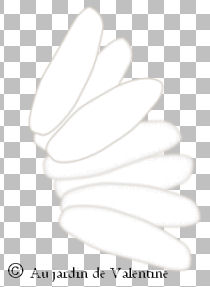
Il est temps de faire les nervures, qui selon le profil sont différentes, mais si vous n'avez pas le courage, vous pouvez les faire avant de dupliquer les pétales... au choix!
9. Prendre le pinceau à étirer , taille 5 {r 30, d 35, e 38, o 27 }, et partir d'un bord pour faire suivre les tracés des nervures et marquer les reliefs, ou si vous préférez dessiner des lignes, c'est au choix....et avec le pinceau rond, un gris clair ( #e8e8e8 )taille 3 { r, d, o = 20 }

Parfois il suffit de faire quelques ombres.
10. Dans ce cas, prendre l'aérographe taille 15 {r 40, d 30, o 30 }et donner quelques coups sur certaines zones , toujours avec le même gris clair, pour créer des ombres
enregistrer très souvent votre travail
11. Avec le pinceau déformant, taille 8, { r 30, i 100}, tirer sur chaque pétale vers le coeur de la fleur, pour marquer la petite découpe
Le cœur de la fleur
12. Avec l'outil ellipse/ ellipse, et un orange (#edae54) dessiner le cœur de la marguerite et l'orienter avec l'outil de sélection
13. Avec l'aérographe ( r50, d 40, o 40) et une taille environ 60/ 70, passer sur le coeur jaune clair, puis faire des zones plus foncées en donnant des coups supplémentaires, mais en diminuant la taille de l'aérographe
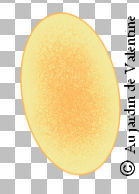 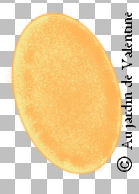
14. Avec un vert (#86942b), et l'aérographe (même configuration) donner quelques coups au centre du coeur de la fleur
15. Puis avec l'outil à remplacer la couleur, remplacer par endroits le bord orange par un peu de vert
16. Ensuite prendre le pinceau à tirer, taille 7 { r 30 , d 35, o 45 }, en mélangeant dans un sens et l'autre le vert, l'orange et le jaune pour faire des zones irrégulières
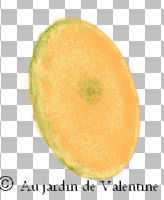
17. Prendre le pinceau, taille 5 { r 20, d 100, o 100 } et la couleur orange, pour marquer les pistils
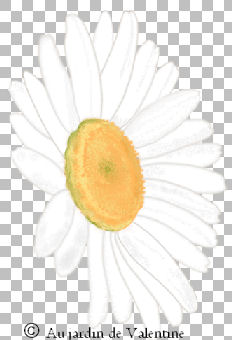
18. Avec le pinceau à éclaircir, faire une zone claire sur la périphérie
19. Puis avec le pinceau assombrissant créer des zones plus foncées, afin qu'il y ait des irrégularités, et une illusion de volume en 3D
20. Avant de fusionner avec les pétales de base, faire effets/ effets 3D/ ombre portée {2, -4, 40, 12 } avec une couleur vert foncé
21. Puis fusionner avec le groupe de pétales déjà fusionnées ci-dessus
La tige
22. Avec la couleur vert (#8c9d5c) le stylo/ dessiner à main levée/ largeur 11/ précision 20, dessiner la tige
23. Cette fois ne pas convertir, mais copier et coller comme une nouvelle image, laisser de côté
24. Revenir sur votre calque de la tige et faire "revenir en arrière", changer la largeur, la mettre à 2...changer la couleur, et mettre un vert plus clair
25. Dans votre barre des tâches, revenir en avant, vous verrez votre trait se former, plus fin et plus clair
26. Convertir en calque raster/ dupliquer
27. Aller chercher votre tige en vectoriel mise de côté, la copier, et la coller dans votre travail comme un nouveau calque et convertir en calque raster
28. La positionner au bon endroit, et placer les traits clairs au-dessus, puis fusionner ces calques là
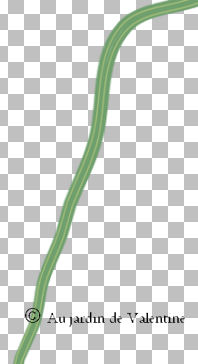
29. Avec l'aérographe, faire quelques tâches claires
30. Avec le pinceau à tirer, barbouiller dans un sens et l'autre pour fondre les couleurs entre elles
La feuille
31. Avec le même vert à l'arrière-plan et l'outil ellipse, dessiner une ellipse longue et étroite qui sera la feuille
32. Comme précédemment, ajouter des noeuds pour donner la forme nécessaire
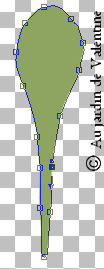
33. Puis avec le pinceau d'étirement, créer les dentures ...sinon simplement en découpant après sélection au lasso... au choix
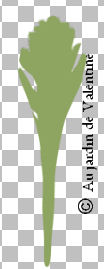
34. Dessiner la nervure centrale, avec le stylo, taille 2, et un vert plus clair
35. Convertir en calque raster, puis fusionner les calques visibles
36. Enfin prendre l'aérographe, toujours avec le vert plus clair , aux configurations {taille30, densité 35/opacité25}
37. Passer le pinceau à tirer, pour fondre les teintes
38. Organiser la fleur et le bouquet à votre goût ; fusionner tout et enregistrer !
Bonne chance pour effeuiller la marguerite dans la page animation !
Pour la petite histoire , sachez que ... " la dame qui porte une couronne de cette fleur, signifie au chevalier qu'elle n'a pas encore pris sa décision, mais qu'elle y songe, en lui restant fidèle."

Merci
d'être passé par mon jardin, si vous avez un problème écrivez-moi
ici

00035823


|